- iPhoneでのパスワードの自動入力
- iPhone で Outlook のパスワードを変更する
- 電話機で AOL パスワードを変更する
- iPhoneでメモのパスワードを忘れた
- iPhoneのメールパスワード
- iPhoneのボイスメールパスワード
- iPhoneでInstagramのパスワードを変更する
- iPhoneでNetFlixのパスワードを変更する
- iPhoneでFacebookのパスワードを変更する
- iPhoneの写真をパスワードで保護する
- iPhoneのパスワード生成
- iPhoneのWi-Fiパスワード
- iPhoneでYahooパスワードを変更する
- iPhoneでGmailのパスワードを変更する
- iPhoneでWi-Fiパスワードを共有する
iPhoneでメモのパスワードを忘れた場合の究極のガイド
 更新者 リサ・オウ / 14年2023月14日20:XNUMX
更新者 リサ・オウ / 14年2023月14日20:XNUMXiPhone のメモのパスワードを覚えていません。 すべてのメモですべての重要なドキュメントにアクセスする必要があります。 それらは私の学校のプロジェクトとプレゼンテーションに関するものです。 それらのロックを解除するのを手伝ってくれませんか? ありがとう!
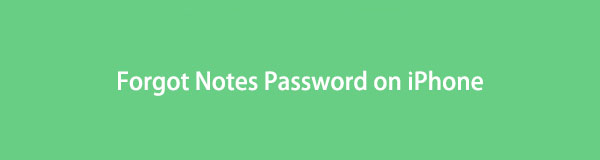
ノートのパスワードが古すぎる場合やその他の理由で、メモのパスワードを思い出すのは困難です。 パスワードが必要なアカウントが多数あるため、誰もがこれを経験しています。 それにもかかわらず、この記事はメモのパスワードをリセット、表示、または無効にするための参考資料として役立ちます。 進む。

ガイド一覧
パート1。 FoneLab iPhone Password Managerを使用して忘れたiPhoneメモのパスワードを表示する方法
iPhoneのメモのパスワードを忘れるたびに、あなたは考えることができます FoneLab iPhone パスワード マネージャー Apple ID、iCloud キーチェーン、 iPhoneのメールパスワード、およびその他の iPhone アプリのパスワード。 それとは別に、パスワードを分類するため、パスワードを簡単に管理できます。 さらに、パスワードのスキャン履歴も表示できます。

FoneLab iPhone Password Managerを使用すると、iPhone、iPad、またはiPod Touchのスキャン、表示、分類などを行うことができます.
- iPhone、iPad、または iPod touch でパスワードをスキャンします。
- デバイスからパスワードをエクスポートし、CSV ファイルとして保存します。
- メール、Wi-Fi、Google、Facebook などのパスワードを復元します。
さらに、コンピューターに CSV として保存してエクスポートすることで、パスワードのコピーを取得できます。 この場合、リストがあり、それらを忘れることはありません。
ステップ 1FoneLab iPhone Password Managerをコンピューターにダウンロードします。 好みのオペレーティング システムを選択します。 後で、コンピューターにソフトウェアをセットアップし、後でインストールします。 完了したら、ツールを起動してプロセスを高速化してください。
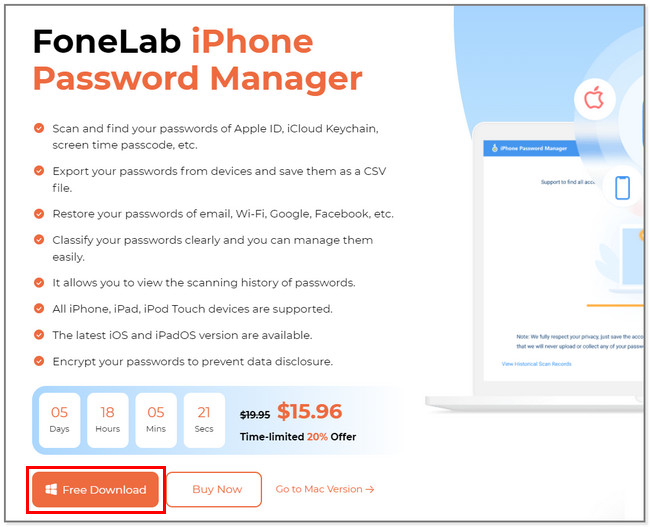
ステップ 2ソフトウェアがパスワードにアクセスできるように、iPhone をコンピュータに接続してください。 その後、作成するプロセスに関する画面上の指示をお読みください。 ご理解の上、クリックしてください。 開始 ツールの右下にあるボタン。
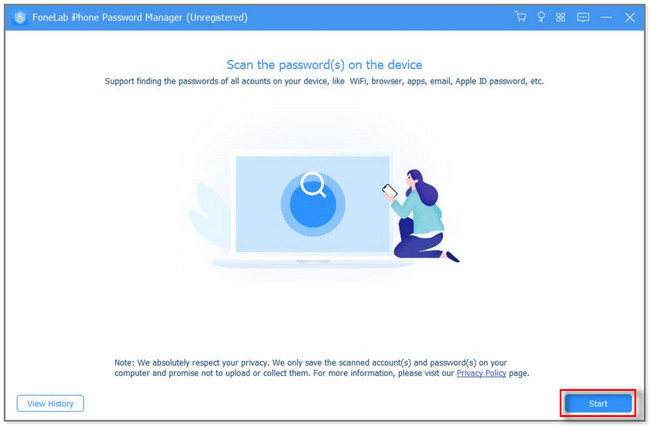
ステップ 3ソフトウェアは電話を直接スキャンしません。 iTunesバックアップを要求します
電話を保護するためのパスワード。 [パスワード] ボックスにパスワードを入力して を押すだけです。 入力します キーボードのキー。 をクリックすることもできます。 パスワードを照合します 続行するにはボタンを押します。
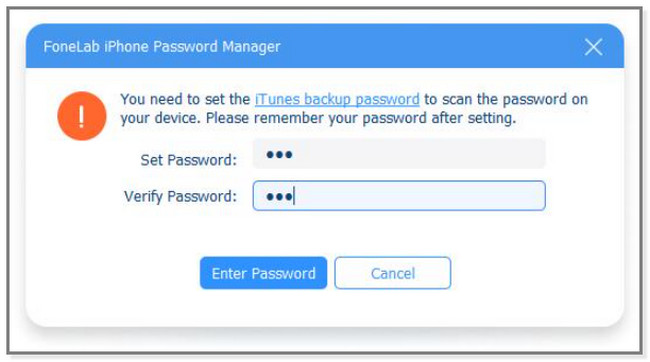
ステップ 4ツールが読み込まれ、アカウントのパスワードが検証されます。 その左側には、携帯電話に存在する他のアプリ パスワードが表示されます。 を選択 ウェブとアプリのパスワード セクション。 この場合、Notes パスワードが表示されます。
[エクスポート] ボタンをクリックしてコピーを作成し、コンピューターに保存します。 パスワードのみを表示する場合は、目のアイコンをクリックします。 さらに、メモアプリを開き、開きたいメモにパスワードを入力します。
iPhone でメモのパスワードを思い出せない場合、メモをリセットしますか? 以下はあなたに最適です。

FoneLab iPhone Password Managerを使用すると、iPhone、iPad、またはiPod Touchのスキャン、表示、分類などを行うことができます.
- iPhone、iPad、または iPod touch でパスワードをスキャンします。
- デバイスからパスワードをエクスポートし、CSV ファイルとして保存します。
- メール、Wi-Fi、Google、Facebook などのパスワードを復元します。
パート2。 Apple IDを介して忘れたiPhoneメモのパスワードをリセットする方法
特に緊急の状況にある場合は、メモのロックを解除できないのはストレスがたまり、不便です。
上記のソフトウェアとは別に、この方法はロックされたメモのロックをすばやく解除するのに役立ちます。 正しいパスワードのみを通知する上記のツールとは異なり、この方法ではパスワードをリセットする必要があります。 心配しないでください。 この投稿は、この手順が安全であることを保証します. Apple ID アカウントとそのパスワードを覚えておくだけで済みます。 覚えていない場合、この方法を実行する方法はありません。
iPhone でメモのパスワードをリセットする方法については、次の手順を参照してください。 下へスクロール。
ステップ 1iPhone の画面で、 ノート アプリ。 下にスクロールして [アプリ] セクションを表示してください。 それをタップすると、その他のオプションが表示されます。
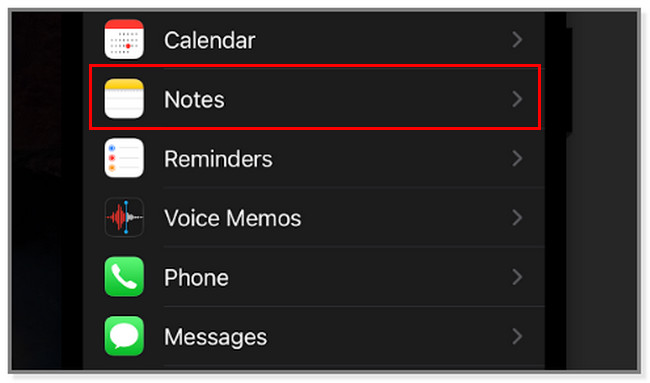
ステップ 2内部 ノート 画面に、アプリに関連するその他の設定が表示されます。 を見つけます パスワード セクションを選択してからタップします。
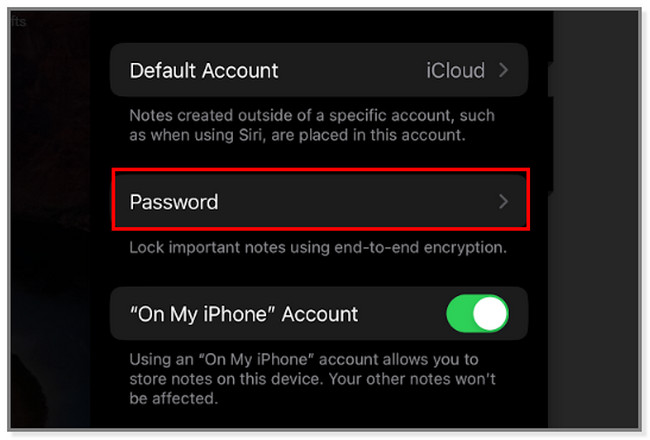
ステップ 3Notes アプリに接続されているアカウントが画面に表示されます。 を選択 iCloud トップセクションのセクション。 Apple ID が表示されます。 あなたがしなければならないのは、それをタップすることだけです。
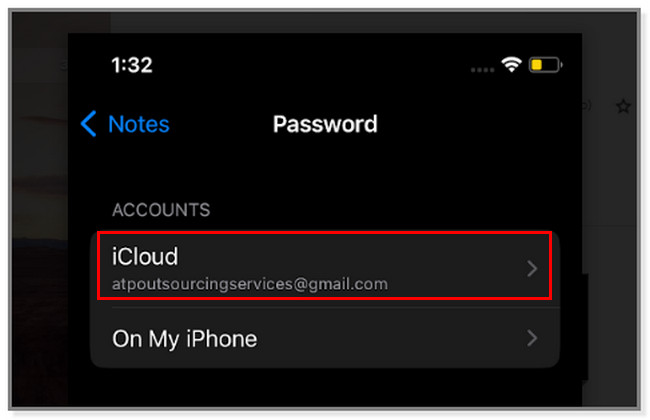
ステップ 4iPhone画面の下部で、 パスワードを再設定する ボタン。 電話は、作成するプロセスについて警告します。 画面上の指示をお読みください。
![[パスワードのリセット] ボタンを見つけます](https://www.fonelab.com/images/iphone-password-manager/forgot-notes-password-iphone/tap-reset-password-on-iphone-settings.jpg)
ステップ 5 Notes パスワードのリセット 画面が表示されます。 電話にApple IDが表示されます。 パスワードを入力するだけです。 その後、 OK 確認するボタン。 後で、必要な情報を入力して新しいパスワードを設定します。 これには、[パスワード]、[確認]、および [ヒント] ボタンが含まれています。
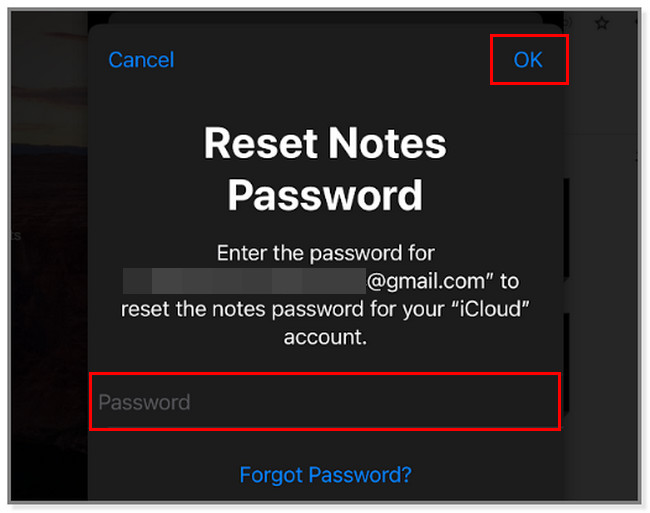
メモのパスワードを完全に無効にする場合は、下にスクロールします。

FoneLab iPhone Password Managerを使用すると、iPhone、iPad、またはiPod Touchのスキャン、表示、分類などを行うことができます.
- iPhone、iPad、または iPod touch でパスワードをスキャンします。
- デバイスからパスワードをエクスポートし、CSV ファイルとして保存します。
- メール、Wi-Fi、Google、Facebook などのパスワードを復元します。
パート3.忘れたiPhoneメモのパスワード保護を無効にする方法
メモにパスワードを設定したくない場合は、このロック機能を無効にしてください。 この場合、iPhone ではメモをロックできません。 今回は簡単にアクセスできます。 心配しないで。 必要に応じていつでも新しいものを設定できます。
どれだけ簡単にアクセスできるかに関係なく、誰かがあなたの電話を使用したり、ロック画面のパスコードなしで電話を紛失したりした場合、他の人から安全ではありません. とにかく、iPhoneでメモパスワードを忘れた場合に無効にする手順は次のとおりです. 下へスクロール。
ステップ 1Notes の場所は、 設定 お使いの携帯電話のアプリ。 表示されたらタップしてください。 後で、下にスクロールして、 パスワード セクション。 タップすると、Notes に接続されたアカウントが表示されます。
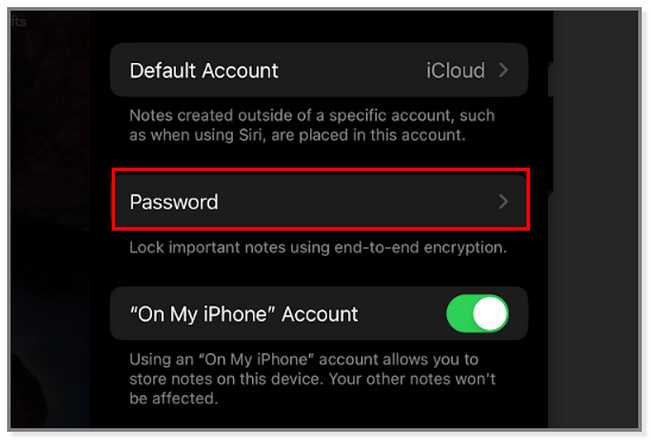
ステップ 2[アカウント] セクションが表示されます。 にリンクされているアカウントも表示されます。 ノート アプリのパスワード。 を選択できます。 iCloud or 自分の携帯電話に ボタン。 をタップします パスワードを再設定する メイン インターフェイスの下部にあるアイコンまたはボタン。
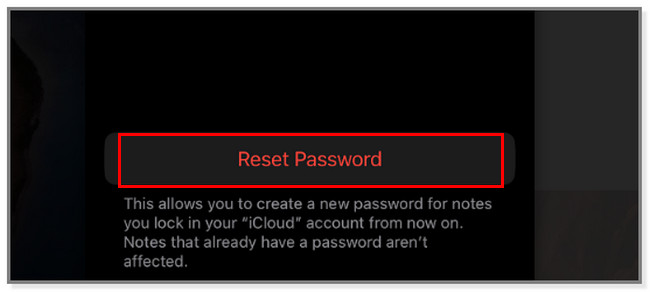
ステップ 3電話はApple IDのパスワードを要求します。 に入力します パスワード 箱。 その後、 クリックします 画面の右上隅にあるボタン。 その後、電話でアカウントが確認されます。
![[パスワード] ボックスに入力します](https://www.fonelab.com/images/iphone-password-manager/forgot-notes-password-iphone/choose-ok-button-on-iphone.jpg)
ステップ 4 パスワードを設定 ボタンが画面に表示されます。 iPhoneメモのパスワードを無効にしたいので、キャンセルする必要があります。 をタップします。 キャンセル ボタンをクリックして、iPhone のメモにパスワードを設定しません。
![[パスワードの設定] ボタン](https://www.fonelab.com/images/iphone-password-manager/forgot-notes-password-iphone/tap-cancel-button-on-settings.jpg)

FoneLab iPhone Password Managerを使用すると、iPhone、iPad、またはiPod Touchのスキャン、表示、分類などを行うことができます.
- iPhone、iPad、または iPod touch でパスワードをスキャンします。
- デバイスからパスワードをエクスポートし、CSV ファイルとして保存します。
- メール、Wi-Fi、Google、Facebook などのパスワードを復元します。
パート 4. iPhone の Notes パスワードのリセットに関する FAQ
1. iPhone のメモでパスワードを試行できる回数は?
iPhone のメモで間違った試みに制限はありません。 無制限のパスワード推測を入力できます。 画面には無限に表示されるだけです 暗示 その特定のメモのパスワード。 推測できない場合は、この投稿の方法を使用してリセットするか、もう一度知ることができます。
2. ロックされたメモを iPhone で共有できますか?
いいえ。電話では、メモを共有することしかできません。 さらに、メモを共有する唯一の方法は、メモのロックを解除することです。
この投稿では、iPhone でメモのパスワードを忘れた場合にできることを紹介します。 FoneLab iPhone パスワード マネージャー パスワードを表示する最も簡単な方法です。 後で、必要に応じて、この記事の他の方法を使用してパスワードを変更またはリセットできます。 この優れたツールを体験してみませんか? 今すぐダウンロード!

FoneLab iPhone Password Managerを使用すると、iPhone、iPad、またはiPod Touchのスキャン、表示、分類などを行うことができます.
- iPhone、iPad、または iPod touch でパスワードをスキャンします。
- デバイスからパスワードをエクスポートし、CSV ファイルとして保存します。
- メール、Wi-Fi、Google、Facebook などのパスワードを復元します。
